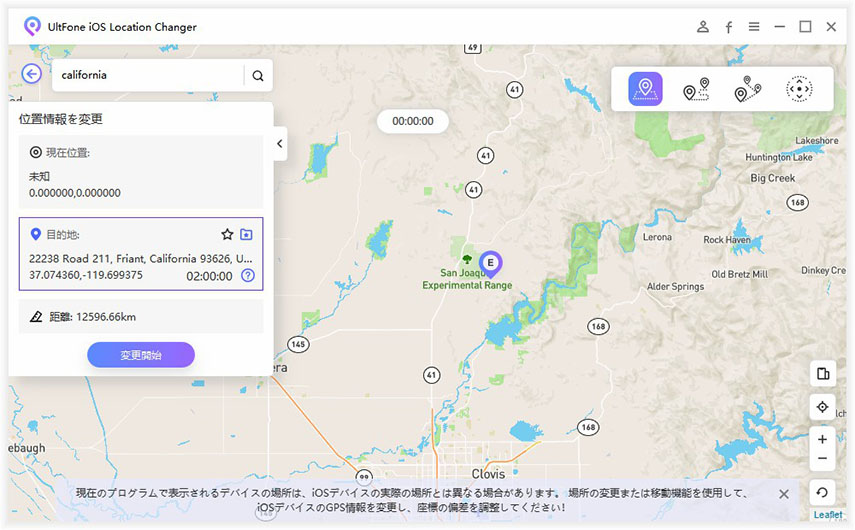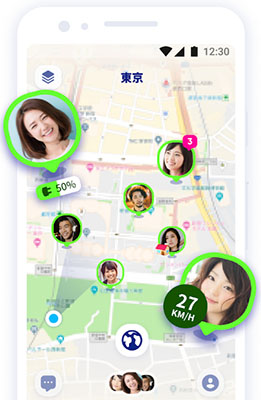iPhone位置情報をオフにする方法【人にバレずに】
 Kiyoko Tōru
Kiyoko Tōru- 更新日:2023-03-22 カテゴリ: 位置偽装
デジタルフットプリントの関心が高まっていることは疑いの余地がありません。スマートフォンで位置情報サービスが利用できるようになったことで、誰かの居場所を特定することが簡単になりました。しかし、場合によっては、相手に自分の位置情報を知られないようにスマートフォンの位置情報サービスをオフにする操作の仕方を覚えておくと安心です。この記事では、誰にもバレずにiPhoneの位置情報をオフにする方法をご紹介します。
相手に知られずにiPhone位置情報をオフにする8つの方法
位置情報をオフにする方法、位置情報の共有を停止する方法、そして、iPhoneで位置情報を偽装する方法を見ていきましょう。
方法 1. 機内モードをオンにする
携帯の位置情報をオフにする方法のひとつとして、機内モードをオンにする方法が挙げられます。コントロールセンターから機内モードをオンにしてアイフォンの位置情報をオフにしましょう。
- ロック画面またはホーム画面で、iPhone画面を下から上にスワイプして、コントロールセンターを開きます。
- 飛行機のアイコンをタップしてオレンジ色に点灯させると、機内モードが有効になります。

設定からオンにする
- ホーム画面から「設定」をタップします。
「機内モード」ボタンをタップして切り替えます。

方法 2.「位置情報を共有」をオフにする
iPhoneで友だちや家族との位置情報の共有をオフにしたい場合もあるでしょう。iOS 8以降のiPhoneで「位置情報を共有」をオフにする手順は次の通りです。
- 「設定」を開き、下にスクロールして「プライバシー」を選択します。
- プライバシー内の項目から「位置情報サービス」を見つけてタップします。
- 「位置情報を共有」をタップします。
「位置情報の共有を停止」をタップします。
方法 3. 「探す」アプリでの位置情報の共有をオフにする
「探す」アプリは、あなたの位置を家族の他のメンバーと共有するためのクールな方法です。紛失した場合は誰の電話でも追跡でき、を個別に、または完全にオフにすると、共有が自動的に停止します。
オフにする方法は次のとおりです。
- iPhoneのホーム画面で「探す」アプリを選択します。
- 下にある「自分」アイコンから、「現在地を共有」をオフにします。
友だちを選択して「現在地を共有」をオフにすることも可能です。「人を探す」をタップして友だちを選択し、「共有しない」を選びます。

方法 4. iPadまたは別のiPhoneを使用して位置情報をオフにする
iPadまたは別のiPhoneをお持ちであれば、iPhoneの位置情報をオフにすることなく他のiOSデバイスの位置情報に置き換えられます。自分の実際の位置を知られることなく、別のiPhoneで設定した位置を表示できる便利な方法です。
-
「設定」から「ユーザー名」をタップして、「探す」を開き「位置情報を共有」をオンにします。

-
別のiOSデバイスの「設定」から「探す」アプリを開き、「このデバイスを現在地として使用」をタップします。

iPhoneの位置情報が別のiOSデバイスに置き換えられます。

方法 5. 位置情報サービスを設定する
Appleが有名な理由の1つは、アイフォンの位置情報をオフにする方法が複数あるからです。iPhoneの「設定」から全アプリの位置情報サービスをオフにしたり、アプリごとに位置情報サービスを設定する方法を見ていきましょう。
「設定」アプリを開きます。「プライバシー」に移動し、「位置情報サービス」を選択します。

「位置情報サービス」の横のボタンをタップしてオフにすると、全てのアプリが位置情報サービスにアクセスできなくなります。

特定のアプリが位置情報サービスにアクセスできないようにすることも可能です。「設定」を開いて下にスクロールし、位置情報サービスの設定を変更したいアプリを選択します。「アクセスを許可しない、このAppの使用中のみ許可、常に」の3つの選択肢が出てきますので、最適な項目にチェックを入れます。

方法 6. システムサービスを使用する
ユーザーが携帯を紛失したり、誰かにデバイスを盗難されたりした場合に備えてAppleはユーザーの位置情報をグラフ化して保存しています。しかし、iPhoneで自分の位置情報を完全にオフにしたい場合はどうすればよいでしょうか。
- 「設定」から「プライバシー」に移動します。
- 「位置情報サービス」から「システムサービス」を選択します。
- 目的に合わせて各種項目をオフにしましょう。
方法 7. VPNで位置情報をオフにする
iPhoneで位置情報をオフにする最も簡単な方法の1つはVPNを使用することです。仮想プライベートネットワークを使用すると、実際の位置を隠しながら世界中の人たちと交流できるようになるため役立つでしょう。
VPNはiPhoneでより安全でプライベートなインターネット接続を楽しめる手段のひとつです。ここでは、iOSユーザー向けのExpress VPNを使用して位置情報を非表示にする方法を紹介していきます。
- ハッカーなどから身を守る最善の方法は、iPhoneでVPNを使用することです。IPhoneにインストールされると許可を求めます。
- 「許可」をタップすると接続が始まります。接続が完了したらiPhoneの「設定」からVPNを選択できるようになります。
- 「一般」をタップして「VPN」を選択します。複数のVPNアプリをインストールしている場合は使用するVPNアプリを選択します。
方法 8. ワンクリックでiPhone位置情報をオフ: UltFone iOS Location Changer
iPhoneの位置情報をオフしたいと思ったことはありませんか?UltFone iOS Location Changerというアプリを使用すると簡単にできることをご存じですか?このアプリを使うとiPhoneの位置情報を変更できるため、偽りの位置情報を共有したい場合にも利用できます。
UltFone iOS Location Changerの主な機能:
- 他の人に知られることなくiPhoneの位置情報を偽装
- 相手に通知せずに位置を変更
- ルートと速度を好きなようにカスタマイズ可能
- すべてのiOSバージョンとiPhoneモデルをサポート
誰にもバレずにアイフォンの位置情報をオフにする手順:
手順 1公式サイトからUltFone iOS Location Changerをパソコンにダウンロードしてインストールします。純正ケーブルでiPhoneをパソコンに接続し、「開始」をクリックします。

手順 2マップが表示されます。実際の場所と選択された場所を表示するボックスが左上にあり、目的地の検索ボックスは右上にあります。移動先を検索して「変更開始」をクリックします。

まとめ
iPhoneで位置情報をオフにする方法は簡単ではありませんが、他の人にバレずにiPhone位置情報オフの仕方はいくつかありますので紹介してきました。UltFone iOS位置情報変更ソフトを介して携帯の位置情報をオフにする方法は最も簡単かつ役立つ方法のひとつでしょう。他の人に知られることなくiPhoneの位置情報を偽装したり、ルートと速度を好きなようにカスタマイズしたりできますので、スマホの位置情報をオフにしたい時はぜひご利用ください。
 Kiyoko Tōru
Kiyoko Tōru